傲软录屏是一个专业的电脑录屏软件,可用于录制APP展示视频或视频会议记录,声音、演示及摄像头画面均可超清录下来。支持多种录制的模式,支持选择窗口录制,选区录制和全屏录制等等,还有多种声音录制模式,为用户带来更好的录屏体验。可用其录制在线教学视频及添加注释,让观看者更直观的了解重点。轻松制作超棒的学习素材,非常适用于录制直播课程,在线会议等相关网络在线视频。原画记录游戏精彩画面及截取精湛操作图片,并将其分享到各大平台,与他人分享。使用该录屏工具可以做好视频通话记录、现场问题录制反馈及视频技术支持等。
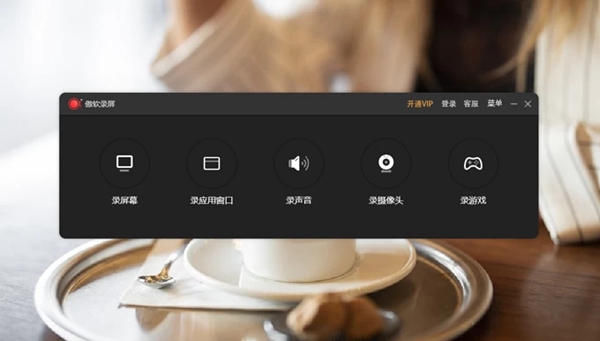
软件特色
编辑视频
支持实时编辑视频录制画面,也支持在录制后,使用高级编辑功能,增加视频特效。
录制摄像头
既可以单独录制摄像头画面,也可以录制画中画效果。
任务录制
傲软录屏(ApowerREC)支持两种任务录制功能,即电脑屏幕/摄像头定时计划任务录制和跟随录制功能。
转换视频
将录制好的视频,转换为多种格式,如:MP4、AVI、WMV、MOV等。
快速截图
一键屏幕截图,并自动将图片保存到电脑。
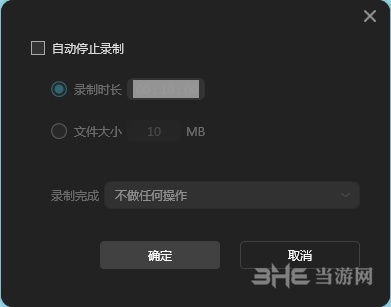
高品质录音
支持高品质的录制声卡及麦克风中的声音,允许用户调节音量及自定义音源。
商业用途
傲软录屏(ApowerREC)可用于录制APP展示视频或视频会议记录,声音、演示及摄像头画面均可超清录下来。
教学演示
此视频录像软件能让你的演示更加生动:可用其录制在线教学视频及添加注释,让观看者更直观的了解重点。
学习
轻松制作超棒的学习素材,非常适用于录制直播课程,在线会议等相关网络在线视频。
游戏娱乐
原画记录游戏精彩画面及截取精湛操作图片,并将其分享到各大平台,与他人分享。
通用功能
使用该录屏工具可以做好视频通话记录、现场问题录制反馈及视频技术支持等。
破解说明
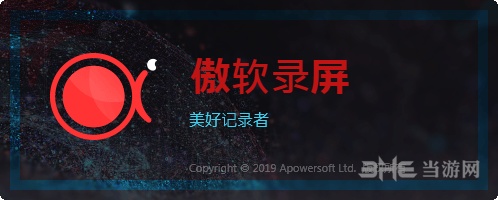
将Crack文件夹里的[Apowersoft.CommUtilities.dll]拷贝到软件安装目录下,然后登录Apowersoft账号(可以直接微信扫码登录),即可破解,破解后显示终身商业授权版。
使用说明
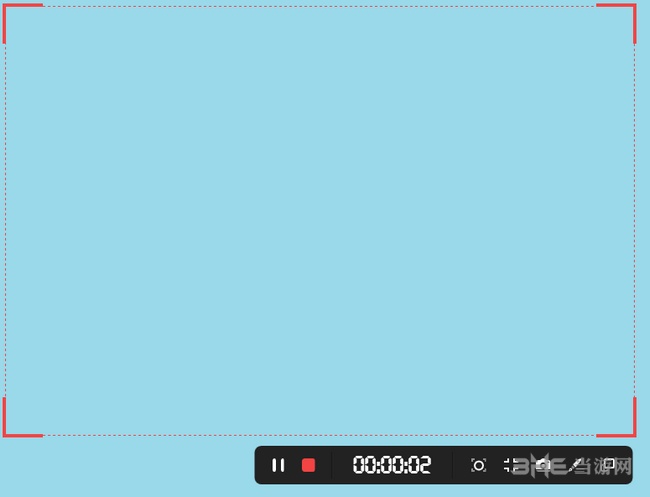
开始录制
1.选择录制范围
录制模式可以选为全屏或者是区域录制或者是游戏模式,点击第一个按钮选择全屏录制,点击第二个按钮,你可以根据需求自定义录制范围和调整录影框大小。
调整录影范围时,你也可以锁定尺寸比例或选择软件推荐的比例来进行录制。
2.选择音源输出
点击声音按钮来选择是否录制声音,在下拉列表中,有三种模式可选,“系统声音”、“麦克风”和“系统声音和麦克风”,按需选择正确的音源。同时,你可以在“选项”中调节系统声音和麦克风的音量。
3.摄像头录制
如果你想录制画中画效果,你可以直接点击摄像头按钮,同时录制摄像头画面和屏幕操作;如果你想单独录制摄像头画面,则可以从顶部工具栏“录制”的下拉列表中选择“摄像头”,然后就会在倒计时后直接记录摄像头画面了。
4.点击“REC”按钮或按下快捷键(F7)开始录制。当倒计时结束时,软件会立即录制屏幕。
注意:如果你只想录制声音,可以点击“录制”>“音频”,倒计时结束后就会录制没有画面的音频。另外,你也可以通过点击“围绕鼠标”,选定画面比例,录制跟随鼠标方向移动的屏幕画面。
没有声音怎么办
不少用户在录制视频的时候会出现没有声音的情况,一般来说都是因为某些应用程序会独占并控制电脑的音频设备导致的,一起来看看具体的解决方法。
1、打开“控制面板”->“硬件和声音”->“声音”,然后单击“播放”选项卡。 你也可以直接点击电脑任务栏右下角扬声器图标,右击,然后选择“播放设备”。
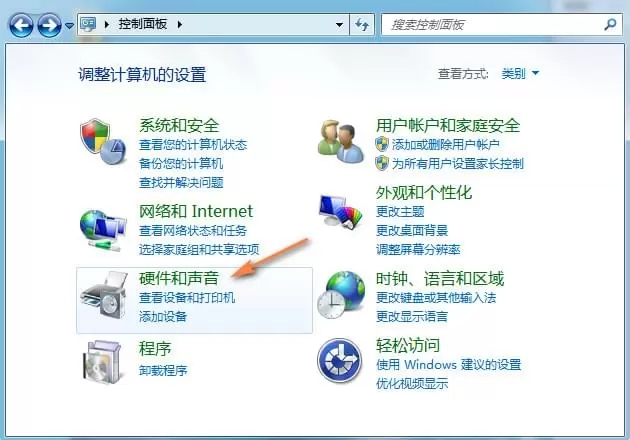
2、找到系统默认播放设备,右击并选择“属性”。
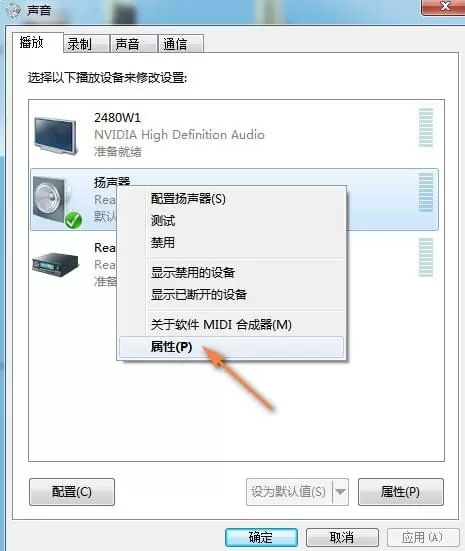
3、接着选择“高级”选项,并取消勾选“允许应用程序独占控制该设备”, 然后点击“确定”。
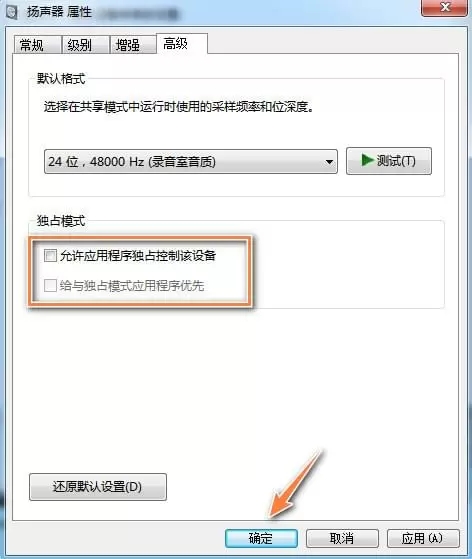
4、按照上述类似的步骤,确保其他录制设备(麦克风等)没有处于独占模式。设置完成后,重新启动电脑,就可以正常录制了!
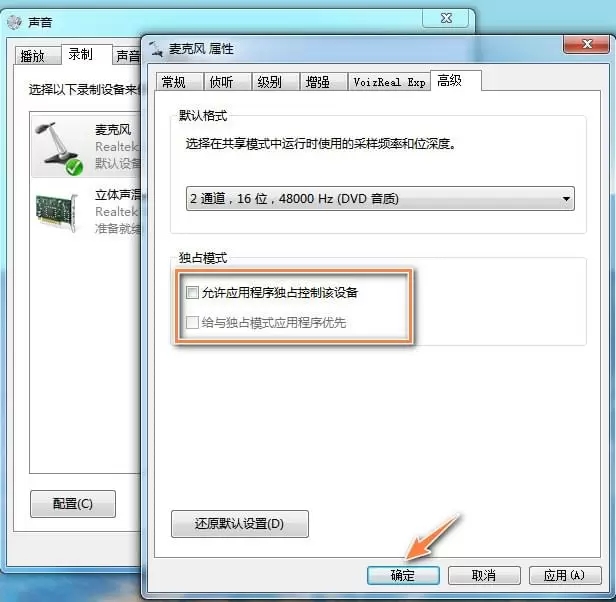
怎么去除水印
不少用户使用傲软录屏的时候在录制的画面中会出现水印,那么要如何去除水印呢,一起来看看具体的操作方法吧。
1、首先我们打开软件,然后点击右下角的预设水印功能。
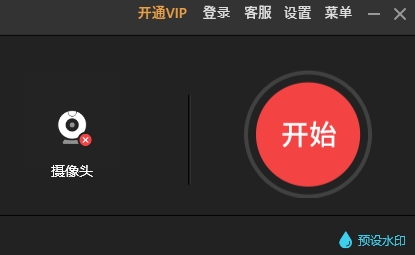
2、然后在这里选择不预设水印,这样录制出来的视频就不会有水印了。
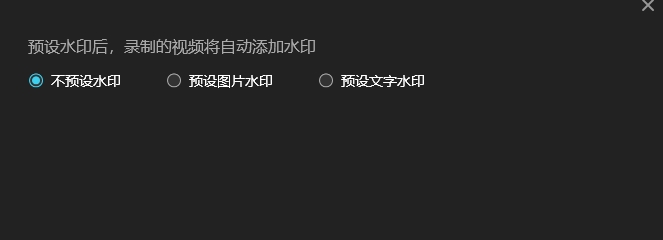
怎么录制说话声音
有时候我们录制视频的时候还需要录制麦克风的声音,例如录制网课的时候就需要用到这个功能,下面就给大家带来了详细的录制说话声音方法。
1、首先我们在软件界面,点击系统声音。
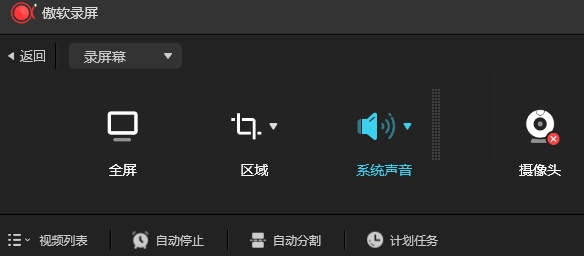
2、然后我们选择麦克风或者系统声音和麦克风就可以录制说话的声音了。
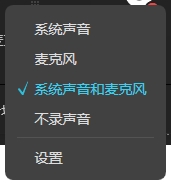
怎么编辑视频
傲软录屏不仅可以录制视频,还可以对录制的内容直接进行编辑,一起来看看具体的操作方法。
1、打开视频列表,鼠标放在想要编辑的视频文件上,点击编辑图标即可进入编辑模式。

2、进入编辑界面后,可编辑视频时长、添加片头和片尾以及添加水印和图片。
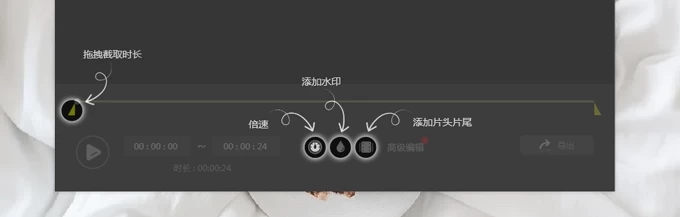
更新内容
修复bug
优化体验
标签: 录屏工具
相关版本
精品推荐
-

3dsMax VRay渲染器破解版
下载 -

Nero Platinum 2020
下载 -

VideoCleaner
下载 -

ShowMore录屏软件VIP会员破解版
下载 -

Photodex Proshow Producer中文全汉化版
下载 -

袅袅虚拟歌手
下载 -

Arctime Pro
下载 -

傲软电脑录屏软件免费版
下载 -

PotPlaye h265解码器
下载 -

KK录像机永久VIP版
下载 -

Course Maker会员VIP去水印版
下载 -

友益文书注册码破解工具
下载 -

制作六线谱的软件ziipoo易谱破解版
下载 -

BIGO LIVE Streamer
下载 -

SubtitleEdit64位绿色版
下载 -

MAGIX Samplitude Pro中文汉化破解版
下载
-
1 网优图层工具
装机必备软件























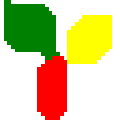













网友评论